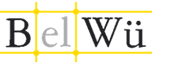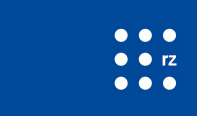Fragen & Antworten zu: Storage & Co
Wird der Speicherdurchsatz (IOPS) in der bwCloud gedrosselt?[faq_storage_1]
Ja. Aufgrund der internen Architektur liegen alle Daten (root discs der Instanzen, attached storage volumes etc.) im Ceph-Speicher der jeweiligen Region. Ceph ist ein netzwerkbasiertes verteiltes Speichersystem, was intern via Netzwerk mit den Compute-Hosts verbunden ist. Der verfügbare Speicherdurchsatz verteilt sich also auf alle aktiven Nutzer:innen. Hierbei gilt: Je mehr parallele Schreibvorgänge stattfinden, desto stärker sinkt der Datendurchsatz für jeden einzelnen. Was auch ganz logisch ist, denn die Netzwerkkapazität und die Bandbreite sind insgesamt limitiert.
Um möglichst allen Nutzer:innen eine gleiche Leistung anbieten zu können, wird der Speicherdurchsatz pro Instanz entweder auf 100 MByte pro Sekunde in beide Richtungen (full duplex) oder auf 800 IOPS begrenzt.
IOPS, Storage, Datendurchsatz, drosseln, full duplex
Ich brauche für meine Awendung aber mehr Datendurchsatz[faq_storage_2]
Bei berechtigtem Anliegen können Nutzer:innen nach mehr Datendurchsatz anfragen.
Bitte dazu ein Ticket unter https://bw-cloud.org/q/t an uns schreiben.
In dem Ticket teilen Sie uns folgende Punkte mit:
a) Sie möchten mehr Datendurchsatz bekommen
b) Beschreibung des Use-Case bzw. der Anwendung: Warum benötigen Sie mehr Datendurchsatz?
c) OpenStack Kennung (idealerweise die User-ID)
d) In welcher Region benötigen Sie mehr Datendurchsatz?
Die Punkte a) bis d) sind Pflichtangaben
IOPS, Storage, Datendurchsatz, QoS, Netzwerkkapazität, Bandbreite, erhöhen
Die 12 GByte Speicherplatz meiner virtuellen Maschine reichen nicht, ich brauche mehr Festplattenplatz[faq_storage_3]
Grundsätzlich kann die Größe der root disk von 12 GByte aus betrieblichen Gründen nicht vergrößert werden. Wenn mehr Festplattenplatz benötigt wird, dann können "virtuelle Festplatten (Volumes)" erzeugt und zu der gewünschten virtuellen Maschine hinzugefügt werden. In der VM kann auf den Volumes je ein Dateisystem angelegt werden. Danach können die Volumes in der VM mit Hilfe des 'mount' Befehls in den Verzeichnisbaum eingehängt werden. Gehen Sie dazu wie folgt vor:
- Loggen Sie sich in die bwCloud via Horizon Dashboard unter https://bw-cloud.org/q/d ein
- Klicken Sie unterhalb von Projekt → Datenträger auf Datenträger
- Sie bekommen eine Übersicht über die von Ihnen bislang angelegten Datenträger (Volumes) angezeigt. Um einen neuen Datenträger anzulegen, klicken Sie auf Datenträger erstellen
- Es öffnet sich ein Dialogfenster. Füllen Sie die Felder entsprechend Ihrer Anforderungen aus
- Klicken Sie anschließend auf Datenträger erstellen. Das Volume wird angelegt
Damit ein Volume von einer virtuellen Maschine genutzt werden kann, muss es noch zu einer VM hinzugefügt ("attached") werden.
- Wählen Sie in der Tabellenzeile des gewünschten Volumes im Kontextmenü am rechten Ende der Zeile den Unterpunkt Anhänge verwalten aus und klicken auf den Eintrag. Es öffnet sich ein Dialogfenster
- Wählen Sie in dem Dialogfenster die gewünschte virtuelle Maschine aus und klicken auf Datenträger anhängen
- Die Tabelle aktualisiert sich und im Feld Zugeordnet erscheint der Pfad, unter dem das neue Volume von der virtuellen Maschine aus erreicht werden kann
- Loggen Sie sich via SSH in die virtuelle Maschine ein.
- Ermitteln Sie den Pfad des Volume Block Device mittels 'lslbk'. Erstellen Sie ein Dateisystem auf dem Block Device:
sudo mkfs -t <fs-type> <block-device-path>Beispiel:sudo mkfs -t ext4 /dev/sdb - Binden Sie mit 'mount' das Volume Block Device Dateisystem in den Verzeichnisbaum in ein leeres Verzeichnis ein:
sudo mount <block-device-path> <some-empty-dir>Beispiel:sudo mkdir -p /mnt/volumesudo mount /dev/sdb /mnt/volume - Damit das Dateisystem beim Bootvorgang automatisch eingebunden wird, verwenden Sie einen Texteditor (zum Beispiel 'vim') um einen Eintrag in '/etc/fstab' hinzuzufügen, wie:
UUID=<block-device-uuid> <some-empty-dir> <fs-type> defaults,nofail,discard 0 0Die UUID kann mittels 'blkid' ermittelt werden, nachdem das Dateisystem im Volume erzeugt wurde. Beispiel für den '/etc/fstab' Eintrag:UUID=f11cc372-2533-4c31-8c67-d1e8c2c25b08 /mnt/volume ext4 defaults,nofail,discard 0 0 - Überprüfen Sie den verfügbaren Speicherplatz mit 'df -h'. Der freie verfügbare Speicher in dem Verzeichnis, in dem das Volume eingebunden wurde, sollte etwa der Größe des Volumes entsprechen.
Datenträger, Volume, attached, mount, storage, additional storage, Festplatte